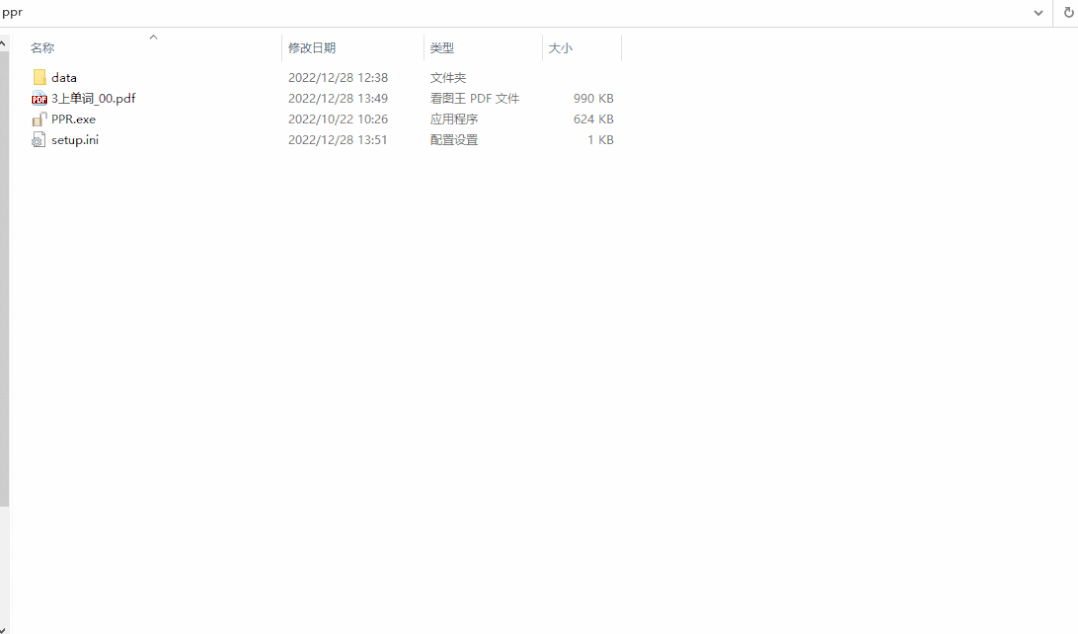今天给大家分享电脑端五个办公文档密码解除小软件,值得收藏!
1、Ziperello
Ziperello主要是用于恢复zip格式压缩文件密码的软件。
1.下载软件包然后右击解压。打开文件夹,然后双击图中应用程序。
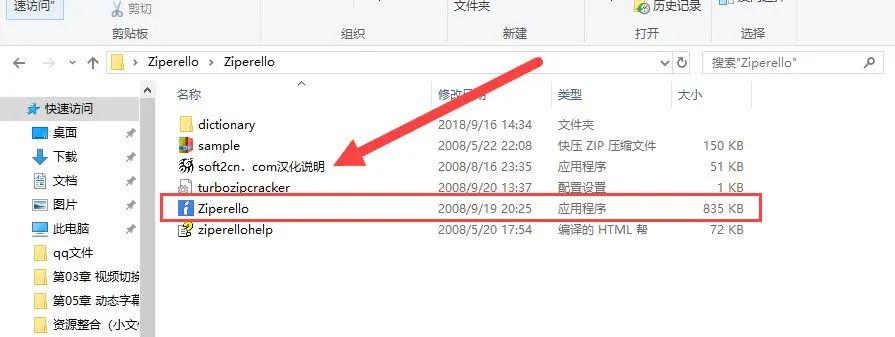
2.打开需要解密的压缩包文件。

3.使用此软件进行解密,先打开该加密压缩包,然后勾选中,点击“next”。
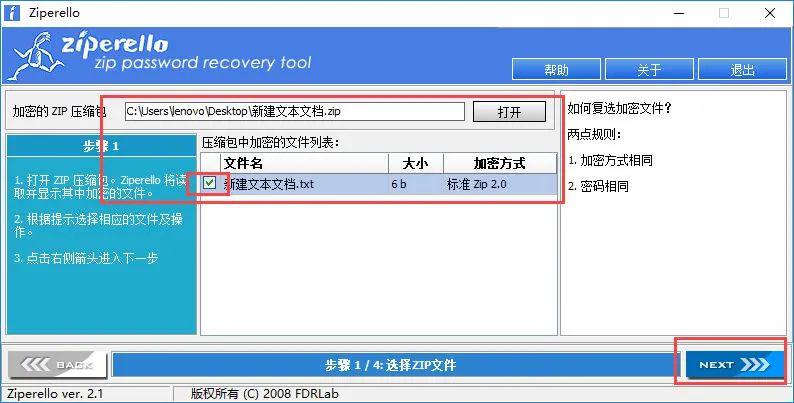
4.选择解密方式,这里选的是第一个暴力破解,然后点击next(下一步)。
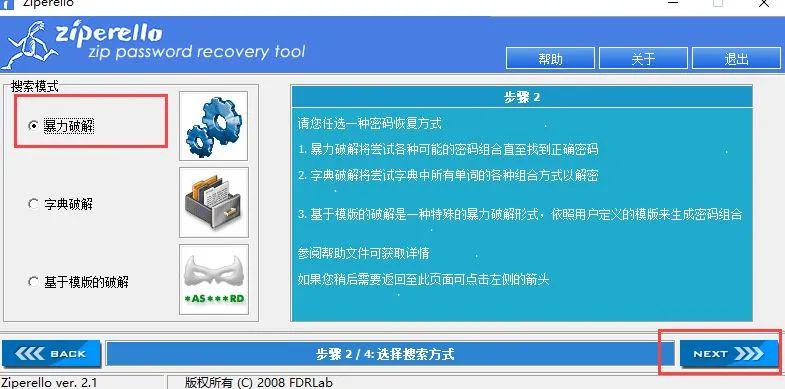
5.回忆或者猜测密码中可能出现的类型和密码的长度,然后点击next。
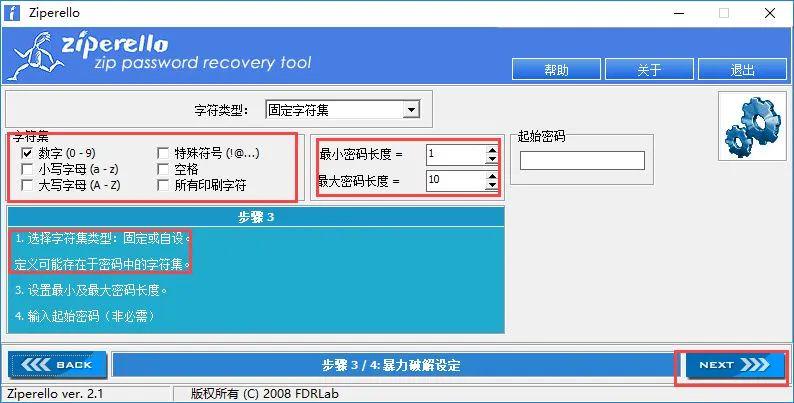
6.接着点击开始按钮。
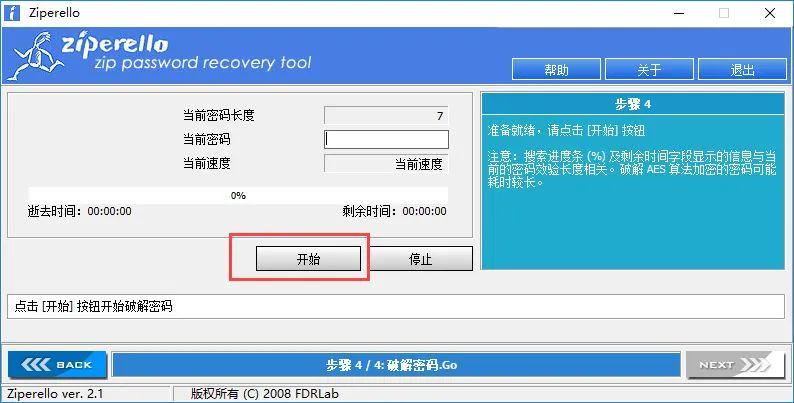
7.最后完成解密,然后就可以正常打开包含密码的压缩文件了。
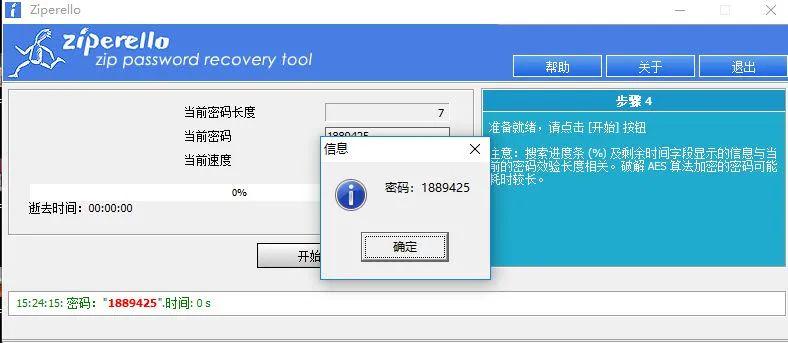
2、Word文档密码移除器
Word密码移除器软件可以移除一些被密码加密的word文档。该软件属于绿色版软件,直接打开运行就行了。
使用也很简单,下载压缩包之后,进行解压,然后找到“passper for Word.exe”文件,双击打开。
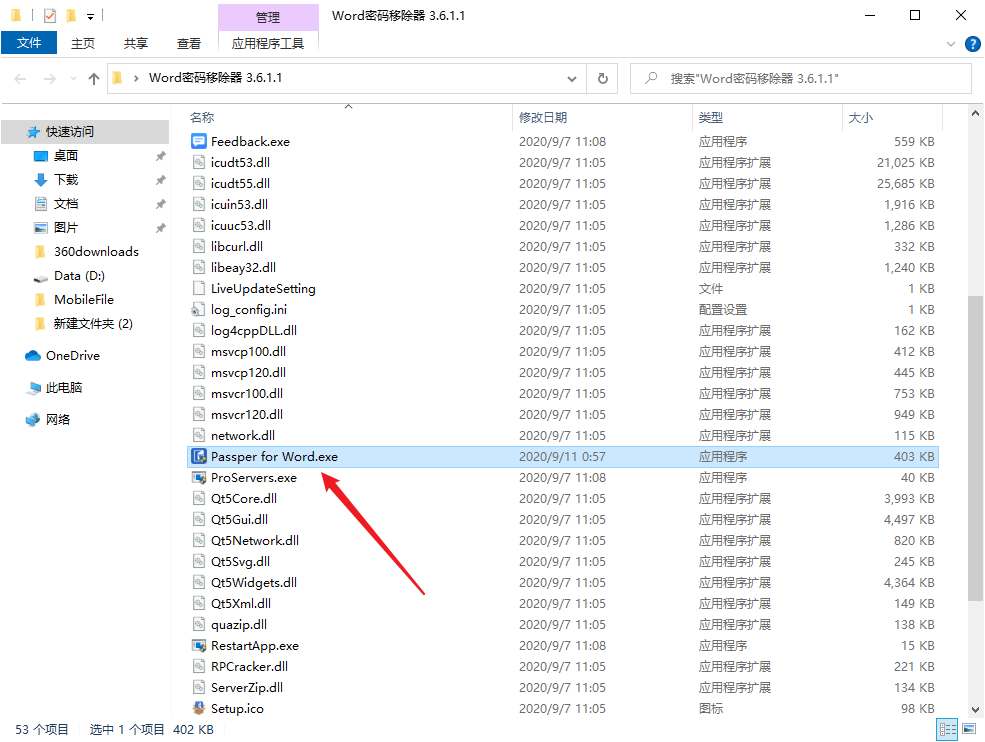
打开后,选择“移除密码以修改Word文件”,找到需要移除密码的Word文档,再点击 “移除” 就可以移除密码。
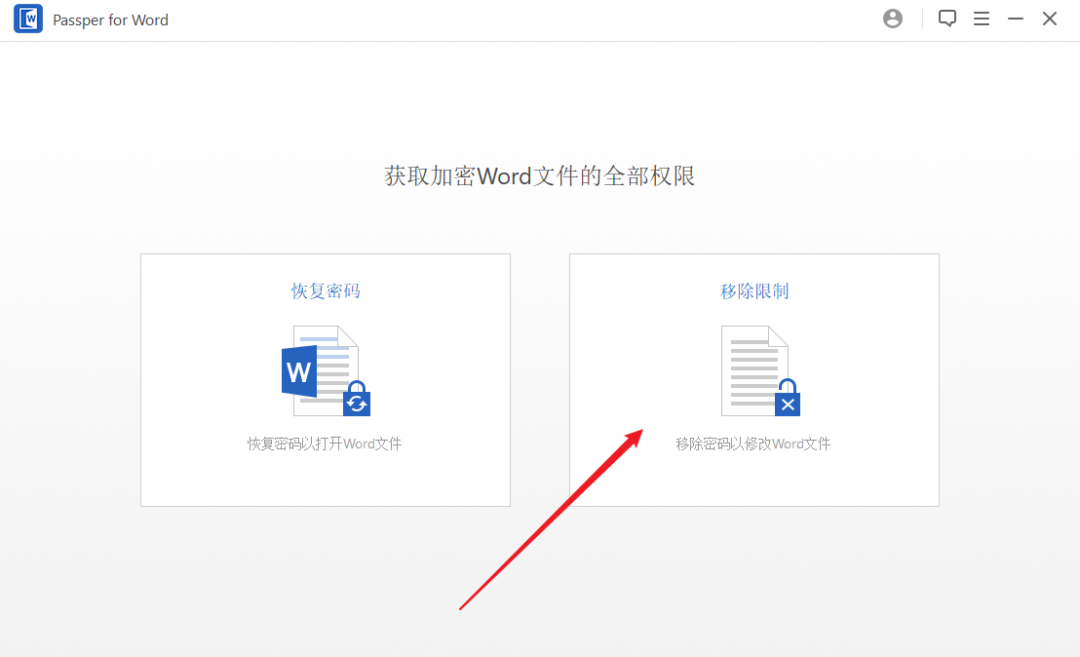
3、Excel密码移除器
Excel密码移除器使用方式和Word密码移除器使用方式非常相似。
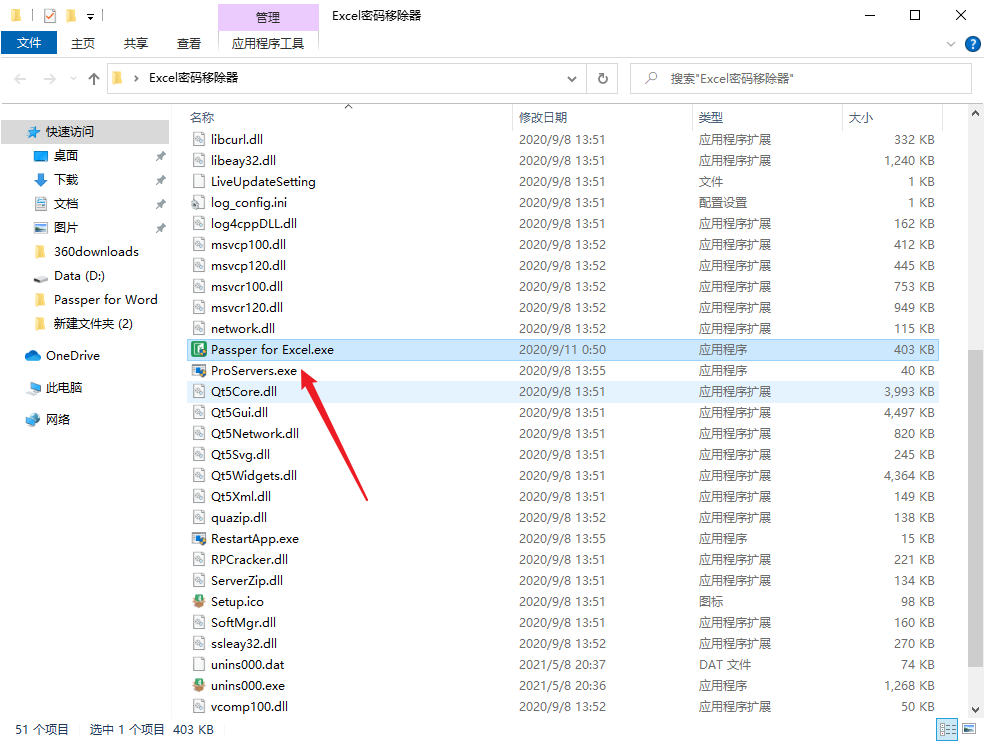
选择需要移除的文件。
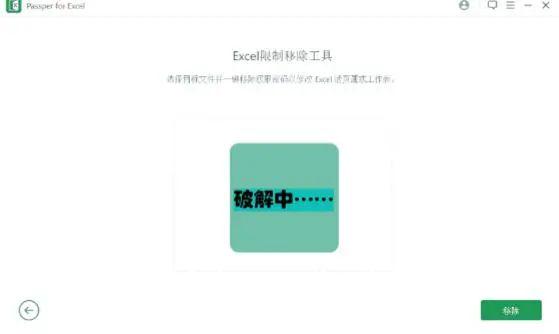
我们再次打开副本,移除密码之后就可以随意编辑了
4、PPT密码移除器
找到“passper for PowerPoint.exe”文件,操作都是一样的,
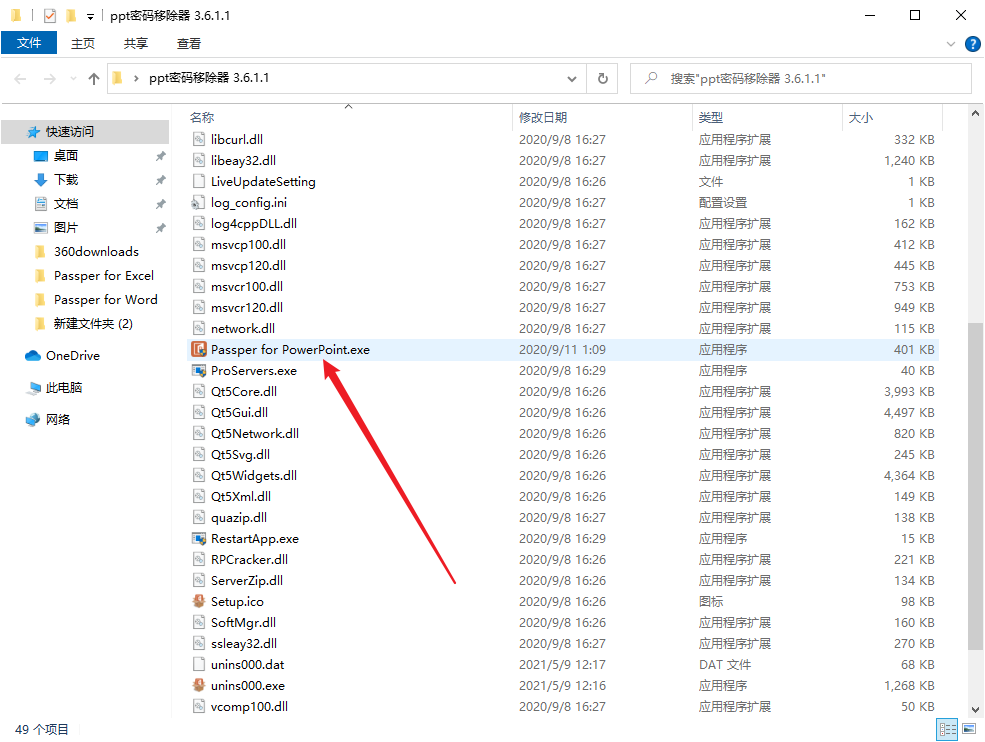
使用方法与前面Excel、Word类似。
移除密码和恢复密码的区别:“移除密码”是移除编辑限制密码,将文档恢复到默认模式。
而这个恢复密码功能,则是破解原来的密码字符,从而获得加密的真实密码。

在我们使用PDF文件的时候,除了阅读里面的内容,有时候也需要对PDF进行复制、转换、打印等操作。
5、PPR(PDF Password Remover)
PPR一款专门用于移除PDF文档密码限制的软件,软件体积小巧,绿色免安装,功能简单粗暴,可以很快解除PDF密码限制(包括但不限于复制、打印、编辑、提取、评论等功能)。
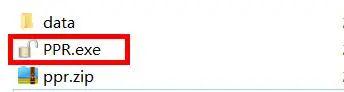
通过获取原始PDF文件,从而实现对其的修改和使用的软件。
使用方法:
1、解压后双击exe文件,运行密码清除工具。
2、点击左下角设置文档的输出路径。

3、找到被限制的PDF文档,如图提示需要输入密码才行。
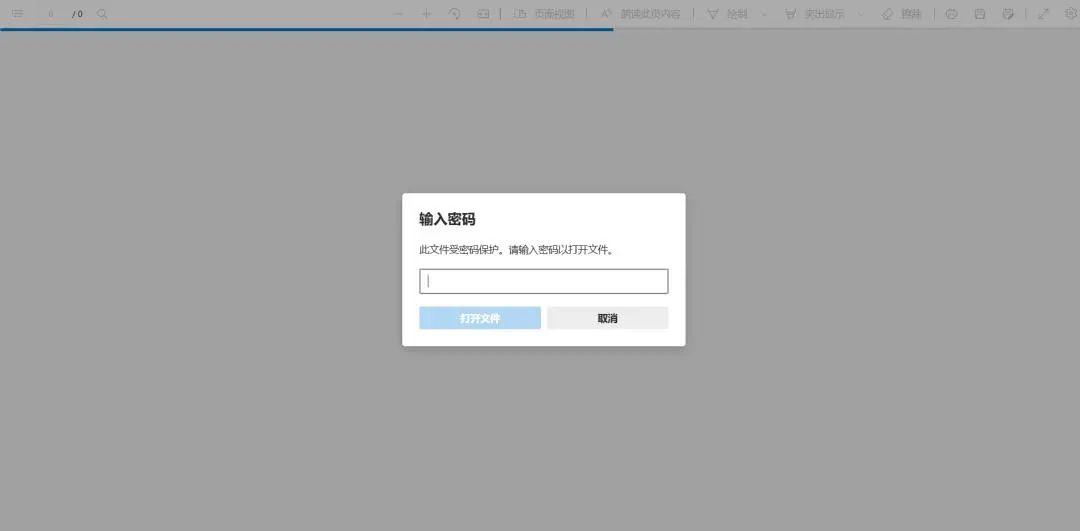
4、将有密码限制的PDF文档直接拖入软件。等待处理完成就可以了。
5、选中处理后的PDF文档,单击右键,选择打印,发现限制已经没有了,然后就可以正常打印了。